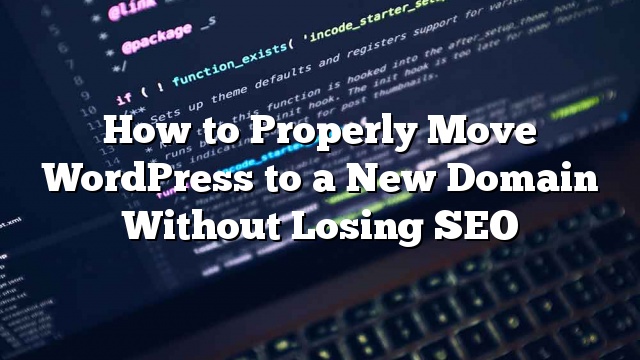situs
Sebelum kamu memulai
Sebelum memulai, kami ingin menekankan beberapa hal. Proses beralih ke domain baru akan untuk sementara mempengaruhi peringkat mesin pencari Anda karena Google dan mesin pencari lainnya menyesuaikan diri dengan perubahan. Ya, ini juga untuk sementara mempengaruhi lalu lintas pencarian Anda juga. Ingatlah bahwa ini normal, dan ini terjadi pada semua situs yang beralih ke domain baru.
Namun, bagian yang terbaik adalah Anda dapat secara dramatis menurunkan efek SEO negatif yang dapat dimiliki oleh migrasi dengan mengikuti panduan ini. Kami akan menunjukkannya padamu jalan yang benar memindahkan situs WordPress Anda ke nama domain baru, menyiapkan pengalihan 301 yang benar, dan memberitahukan mesin pencari.
Harap dicatat bahwa panduan ini bukan untuk memindahkan situs WordPress Anda ke host web baru. Ini untuk mengganti nama domain. Ya, sementara prosesnya serupa, ada lebih banyak hal yang terlibat dalam proses ini saat Anda menetapkan 301 pengalihan dan lebih banyak lagi.
Pra-Langkah
Dalam panduan ini, kami mengasumsikan bahwa Anda memiliki setup situs WordPress Anda di oldsite.com, dan Anda mencoba untuk memindahkannya ke newsite.com. Kami juga mengasumsikan bahwa Anda memiliki akun web hosting, dan Anda sudah familiar dengan panel kontrol hosting web Anda.
Anda juga perlu tahu cara menggunakan FTP.
Langkah 1: Buat Backup Penuh
Sebelum Anda melakukan sesuatu, sangat penting bahwa Anda membuat salinan lengkap dari situs WordPress Anda. Ada banyak plugin dan solusi di luar sana yang memungkinkan Anda membuat backup. Anda bisa menggunakan backup VaultPress, BackupBuddy, BackWPup, atau WordPress ke Dropbox.
Langkah 2: Memindahkan Situs WordPress Anda
Setelah Anda membuat salinan lengkap dari situs lama Anda, sekarang saatnya memulai proses migrasi domain. Hal pertama yang perlu Anda lakukan adalah menginstal dan mengaktifkan plugin Duplicator di instalasi WordPress Anda di situs lama Anda. Setelah diaktifkan, plugin menambahkan item menu Duplicator di admin WordPress Anda. Klik pada menu Duplicator, dan Anda akan melihat layar seperti gambar di bawah ini. Cukup klik pada tombol create untuk membuat paket baru.
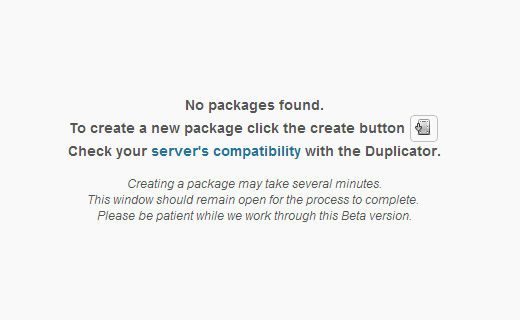
Mengklik tombol create akan memulai proses duplikasi, dan plugin akan meminta Anda memberi nama pada paket Anda. Secara default, itu akan menggunakan nama situs Anda dengan awalan tanggal, namun Anda dapat memberikannya nama yang Anda inginkan. Plugin akan mulai membuat paket zip dari database WordPress Anda dan semua file Anda. Ini mungkin memakan waktu lama tergantung pada seberapa banyak konten yang Anda miliki. Setelah proses selesai, maka Anda akan dibawa ke layar paket duplikator. Download file paket dan installer di komputer Anda.
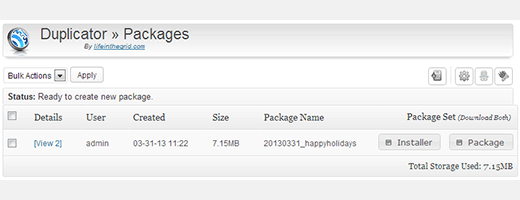
Selanjutnya, Anda perlu membuka program FTP Anda dan terhubung ke situs baru Anda. Pastikan direktori root, atau direktori tempat Anda ingin menyalin situs web Anda benar-benar kosong . Upload file installer.php dan file zip paket Anda ke situs baru. Setelah mengupload file, cukup luncurkan installer.php di browser web. Anda bisa mengaksesnya dengan pergi ke https://www.newsite.com/installer.php
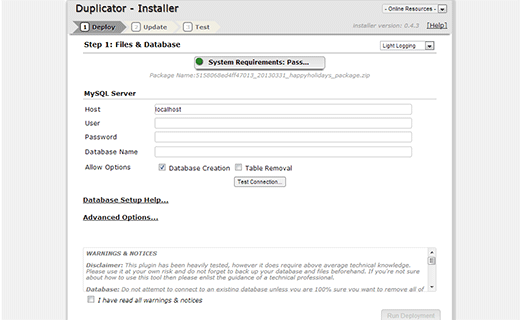
Installer akan meminta Anda untuk memberikan informasi database untuk situs baru dan memeriksa kotak untuk penghapusan meja. Pastikan database yang Anda gunakan kosong, dan tidak berisi data yang Anda butuhkan nanti.
Baca bagian Pemberitahuan dan Peringatan dan centang kotak yang bertuliskan “Saya telah membaca peringatan dan pemberitahuan”. Selanjutnya klik pada tombol “Run Deployment”. Skrip installer duplikator akan mengekstrak paket zip, menginstal database Anda dari situs lama, dan menginstal WordPress dengan tema dan plugin Anda. Proses ini mungkin memakan waktu lama tergantung seberapa besar situs Anda. Setelah penginstalan selesai, plugin akan menampilkan halaman update.
Pada halaman update, Anda perlu memperbarui URL Anda. Duplikator akan mencoba menebak URL lama dan baru Anda sendiri, namun Anda juga dapat memasukkan URL secara manual dan klik tombol Update. Plugin kemudian akan mengganti semua contoh nama domain oldsite dengan nama domain newsite.
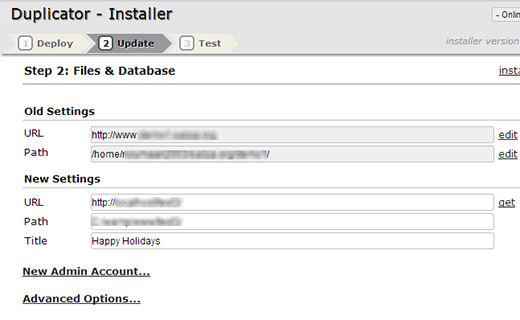
Setelah seluruh proses selesai, plugin Duplicator akan mengingatkan Anda untuk melakukan langkah-langkah pemasangan pos. Langkah pertama adalah menyimpan kembali permalinks WordPress Anda. Login ke admin WordPress situs baru Anda menggunakan username dan password yang sama dengan yang Anda miliki di situs lama. Pergi ke Pengaturan »Permalinks di admin WordPress situs baru Anda dan klik pada tombol simpan.
Setelah itu hapus file installer.php, installer-data.sql dan installer-log.txt dari direktori root anda menggunakan FTP.
Terakhir, periksa situs web baru Anda untuk tautan yang rusak, gambar, pos, dan halaman yang hilang. Pastikan semuanya bekerja dan semua fungsinya ada di sana.
Sekarang Anda telah berhasil memindahkan WordPress ke nama domain yang berbeda, namun prosesnya tidak dilakukan. Kami masih harus menambahkan 301 pengalihan yang tepat dan memberi tahu mesin telusur untuk menyimpan semua peringkat SEO Anda.
Langkah 3: Menyiapkan Pengalihan 301 Permanen
Menyiapkan pengalihan 301 permanen sangat penting untuk SEO dan pengalaman pengguna. Ini memungkinkan Anda mengarahkan pengguna dan mesin telusur ke situs baru Anda. Dengan kata lain, setiap kali seseorang mendarat di salah satu pos atau halaman lama Anda, maka mereka akan diarahkan secara otomatis ke situs baru Anda.
Untuk menyiapkan pengalihan 301 permanen, Anda harus terhubung ke situs lama menggunakan FTP dan mengeditnya .htaccess mengajukan. Ini akan terletak di direktori yang sama dengan folder wp-includes atau wp-admin Anda. Buka .htaccess file dan paste kode berikut di bagian paling atas:
#Options + FollowSymLinks RewriteEngine on RewriteRule ^ (. *) $ https://www.newsite.COM/$1 [R = 301, L]
Catatan: Ganti newsite.com dengan domain Anda di kode di atas.
Setelah Anda menerapkan perubahan ini, kunjungi situs lama Anda. Ini harus secara otomatis mengalihkan Anda ke situs baru. Jika tidak, berarti redirection tidak diatur dengan benar.
Langkah 4: Memberitahu Google Tentang Perubahannya
Login ke akun Google Webmaster Tools Anda untuk mengirimkan perubahan alamat. Pada dasarnya klik di situs Anda dan lihat menu kiri di bawah konfigurasi. Ini memungkinkan Anda memberi tahu Google tentang situs baru dan transfer Anda. Ya, Anda harus memverifikasi situs baru Anda, jadi lanjutkan dan lakukanlah.
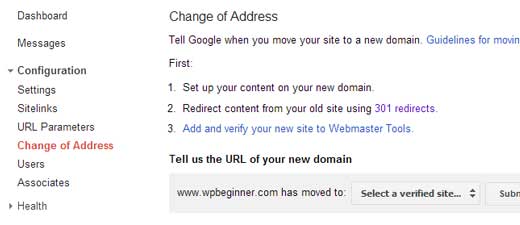
Langkah 5: Memberitahu Pengguna
Sementara pengalihan 301 melakukan pekerjaan itu, selalu bagus untuk mengumumkan pengumuman tentang migrasi tersebut. Anda bisa melakukan ini dengan hanya menulis posting blog di situs baru Anda. Ini bisa sangat membantu dalam banyak hal. Pertama dan terutama, pengguna Anda cenderung mengingat domain baru begitu mereka membacanya. Kedua, Anda dapat meminta pengguna untuk memberi tahu Anda jika mereka melihat ada bug. Ini bisa sangat membantu karena Anda sendiri tidak dapat menguji situs Anda di semua jenis browser dan lingkungan sistem yang berbeda. Selain itu selalu membantu untuk memiliki sepasang mata segar melihat itu.
Kami harap tutorial ini membantu Anda memindahkan WordPress Anda ke nama domain baru. Jika tutorial ini membantu Anda, maka jangan lupa untuk membaginya. Kami menghargai semua retweets, suka, dan +1. Terakhir, beri tahu kami tentang pengalaman dan / atau pertanyaan Anda dengan memberikan komentar di bawah ini.